Hyperlink merupakan sebuah fasilitas untuk menghubungkan sebuah teks atau gambar menuju halaman tertentu. Pada umumnya hyperlink digunakan pada dunia website di internet yaitu untuk menghubungkan antara halaman yang satu dengan halaman yang lainnya.
Dalam Microsoft Excel kita juga bisa menghubungkan antara sel dengan sel lainnya, antara sel dengan sheet yang, antara sel dengan workbook, antara sel dengan file excel atau pun antara sel dengan jenis file lainnya.
Contoh kasus:
Misalnya kita sudah membuat Data Nilai di Sheet 1, kemudian akan dibuka data nilai tersebut melalui sebuah link yang kita buat di Sheet 3, maka langkah-langkah membuat hyperlink dalam Excel adalah sebagai berikut:
- Ketikan teks "Data Nilai" pada sebuah sel, misalnya di sel A2 pada Sheet 3
- Klik kembali sel A2 yang teksnya baru kita buat tadi
- Klik tab menu Insert, kemudian klik toolbar Hyperlink yang ada di sebelah kanan
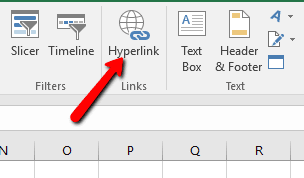 |
| Langkah-langkah membuat Hyperlink |
- Maka akan tampil jendela dialog Insert Hyperlink seperti di bawah ini
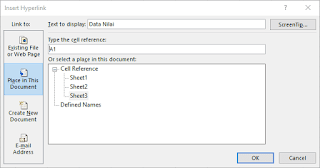 |
| Cara membuat link |
- Jika anda akan menghubungkan hyperlink dengan data dari file yang berbeda, baik file Excel maupun jenis file yang lainnya, pilih dan klik pada bagian Existing File or Web Page
- Karena dalam contoh ini kita menghubungkan pada file dan workbook yang sama dan hanya berbeda Seet, maka kita pilih dan klik pada bagian Place in This Document
- Pada bagian Type the Cell reperence: ketikan A1 atau sesuai dengan sel awal dari data yang akan dihubungkan
- Pada bagian Or select a place in this document, pilih dan klik Sheetyang akan dihubungkan, misalnya Sheet 1
- Klik OK.
- Teks tersebut berubah warna dan pada umumnya jadi memiliki garis bawah (underline)
- Bentuk pointer akan berubah menjadi telunjuk jika diarahkan ke teks atau gambar yang mengandung hyperlink
- Ketika teks atau gambar tersebut di-klik maka akan terbuka sebuah halaman baru sesuai dengan tujuan linknya.
Dengan sebuah teks link yang anda buat di lembar kerja Excel kita bisa membuka atau menghubungkannya dengan berbagai jenis file lainnya baik yang tersimpan di komputer maupun yang tersimpan di internet.
Sumber : bosstutorial.com
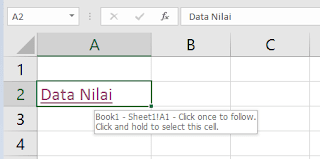








0 comments:
Post a Comment